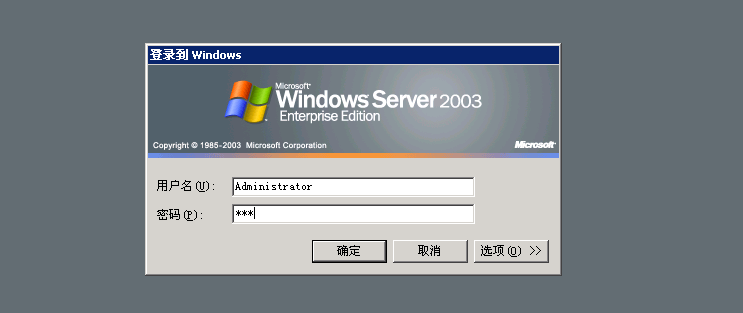virtualbox虚拟机实现端口转发,具体内容如下
1.应用场景
突破上网限制(如在公司内部限制访问外部网络,但是开放了某些端口,可以利用开放的某些端口实现端口重定向)
远程桌面重定向
NC重定向获得Shell
2.实验环境
3.实验过程
1)、配置防火量规则
在XP浏览器端输入地址http://1.1.1.1,管理防火墙,将防火墙规则设定为只有53端口才能进行通信
2)、在卡里上上安装并配置rinetd(使用前使用rinetd命令手动开启,结束时pkill rientd结束进程)
安装命令:apt-get install rinetd
配置:打开配置文件/etc/rinetd.conf,发现# bindadress bindport connectaddress connectport,通过设置这四个参数使用rinetd。
bindadress:绑定地址(此处指的是kali的地址)
bindport:绑定端口
connectaddress:将流量转发到的地址(此处指windows 2003)
connectport(突破上网限制转发到80端口,远程桌面转发到3389端口)

3)、访问
若是想要突破上网限制,在XP刘安琪地址栏输入http://192.168.43.164:53可访问Windows 2003的页面
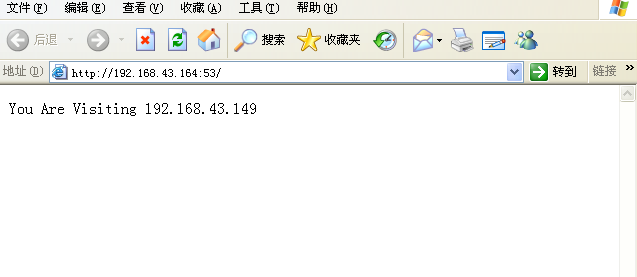
4)、远程桌面管理
在XP端运行命令中输入mstsc打开远程桌面管理工具输入192.168.43.164:53,最终会远程桌面到Windows server上